Cómo recuperar el acceso al disco duro, solucionar el error de no poder abrir el disco duro

En este artículo, te guiaremos sobre cómo recuperar el acceso a tu disco duro cuando falla. ¡Sigamos!
Si está intentando cambiar el nombre de la carpeta de perfil de usuario o cambiar algunos datos específicos del registro para el usuario actual, es posible que desee buscar el Identificador de seguridad (SID) para esa cuenta de usuario para determinar qué clave en HKEY_USERS en el Registro pertenece a ese usuario en particular. cuenta.

Un identificador de seguridad (SID) es un valor único de longitud variable que se utiliza para identificar a un fideicomisario. Cada cuenta tiene un SID único emitido por una autoridad, como un controlador de dominio de Windows, y almacenado en una base de datos segura. Cada vez que un usuario inicia sesión, el sistema recupera el SID de ese usuario de la base de datos y lo coloca en el token de acceso. El sistema utiliza el SID en el token de acceso para identificar al usuario en todas las interacciones de seguridad de Windows posteriores. Cuando se ha utilizado un SID como identificador único para un usuario o grupo, no se puede volver a utilizar para identificar a otro usuario o grupo.
Hay muchas otras razones por las que necesita conocer el identificador de seguridad (SID) de un usuario, pero existen varios métodos para encontrar el SID en Windows 10. Así que sin perder tiempo, veamos Cómo encontrar el identificador de seguridad (SID) del usuario. en Windows 10 con la ayuda del tutorial que se enumera a continuación.
Contenido
Asegúrese de crear un punto de restauración en caso de que algo salga mal.
1. Abra el símbolo del sistema. El usuario puede realizar este paso buscando 'cmd' y luego presionando Enter.

2. Escriba el siguiente comando en cmd y presione Enter:
whoami / usuario
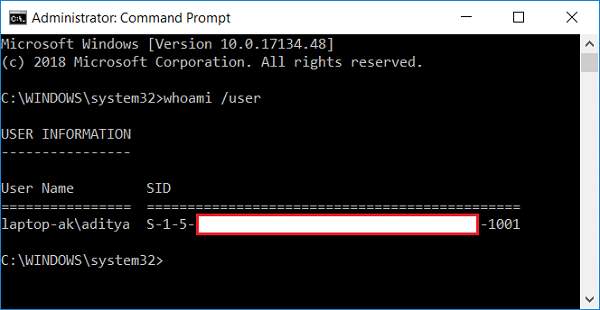
3. Esto mostrará el SID del usuario actual correctamente.
1. Abra el símbolo del sistema. El usuario puede realizar este paso buscando 'cmd' y luego presionando Enter.
2. Escriba el siguiente comando en cmd y presione Enter:
wmic useraccount donde name = '% username%' obtiene dominio, nombre, sid
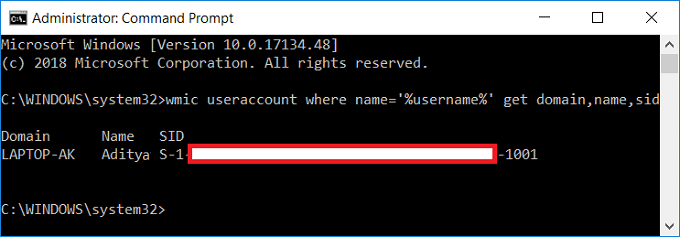
3. Esto mostrará correctamente el SID del usuario actual.
1. Abra el símbolo del sistema. El usuario puede realizar este paso buscando 'cmd' y luego presionando Enter.
2. Escriba el siguiente comando en cmd y presione Enter:
wmic useraccount obtener dominio, nombre, sid
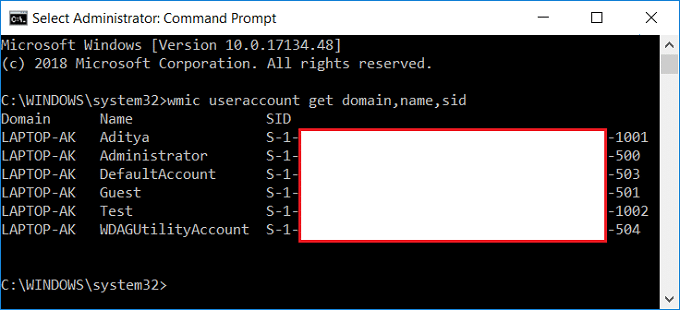
3. Esto mostrará correctamente el SID de todas las cuentas de usuario presentes en el sistema.
1. Abra el símbolo del sistema. El usuario puede realizar este paso buscando 'cmd' y luego presionando Enter.
2. Escriba el siguiente comando en cmd y presione Enter:
wmic useraccount donde nombre = "Nombre de usuario" get sid
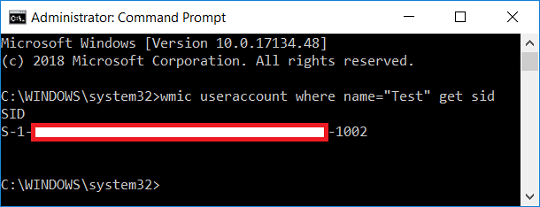
Nota: Reemplace el nombre de usuario con el nombre de usuario real de la cuenta para la que está tratando de encontrar el SID.
3. Eso es todo, pudo encontrar el SID de la cuenta de usuario específica en Windows 10.
1. Abra el símbolo del sistema. El usuario puede realizar este paso buscando 'cmd' y luego presionando Enter.
2. Escriba el siguiente comando en cmd y presione Enter:
wmic useraccount donde sid = "SID" obtiene dominio, nombre
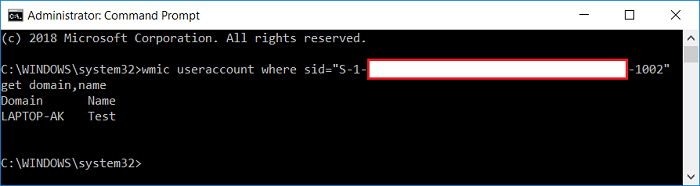
Reemplazar: SID con el SID real para el que está intentando encontrar el nombre de usuario
3. Esto mostrará correctamente el nombre de usuario de ese SID en particular.
1. Presione la tecla de Windows + R, luego escriba regedit y presione Enter para abrir el Editor del Registro.

2. Navegue hasta la siguiente clave de registro:
HKEY_LOCAL_MACHINE \ SOFTWARE \ Microsoft \ Windows NT \ CurrentVersion \ ProfileList
3. Ahora, en ProfileList, encontrará diferentes SID y para encontrar el usuario particular para estos SID, debe seleccionar cada uno de ellos y luego, en el panel de la ventana de la derecha, haga doble clic en ProfileImagePath.

4. Bajo el campo de valor de ProfileImagePath verá el nombre de usuario de la cuenta en particular y de esta manera puede encontrar los SID de diferentes usuarios en el Editor del Registro.
Recomendado:
Eso es todo, ha encontrado con éxito el identificador de seguridad (SID) del usuario en Windows 10, pero si aún tiene alguna pregunta con respecto a este tutorial, no dude en hacerlas en la sección de comentarios.
En este artículo, te guiaremos sobre cómo recuperar el acceso a tu disco duro cuando falla. ¡Sigamos!
A primera vista, los AirPods parecen iguales a cualquier otro auricular inalámbrico. Pero todo cambió cuando se descubrieron algunas características poco conocidas.
Apple ha presentado iOS 26, una importante actualización con un nuevo diseño de vidrio esmerilado, experiencias más inteligentes y mejoras en aplicaciones conocidas.
Los estudiantes necesitan un tipo específico de portátil para sus estudios. No solo debe ser lo suficientemente potente como para desempeñarse bien en su especialidad, sino también lo suficientemente compacto y ligero como para llevarlo consigo todo el día.
Agregar una impresora a Windows 10 es sencillo, aunque el proceso para dispositivos con cable será diferente al de los dispositivos inalámbricos.
Como sabes, la RAM es un componente de hardware muy importante en una computadora, ya que actúa como memoria para procesar datos y es el factor que determina la velocidad de una laptop o PC. En el siguiente artículo, WebTech360 te presentará algunas maneras de detectar errores de RAM mediante software en Windows.
Los televisores inteligentes realmente han conquistado el mundo. Con tantas funciones excelentes y conectividad a Internet, la tecnología ha cambiado la forma en que vemos televisión.
Los refrigeradores son electrodomésticos familiares en los hogares. Los refrigeradores suelen tener 2 compartimentos, el compartimento frío es espacioso y tiene una luz que se enciende automáticamente cada vez que el usuario lo abre, mientras que el compartimento congelador es estrecho y no tiene luz.
Las redes Wi-Fi se ven afectadas por muchos factores más allá de los enrutadores, el ancho de banda y las interferencias, pero existen algunas formas inteligentes de mejorar su red.
Si quieres volver a iOS 16 estable en tu teléfono, aquí tienes la guía básica para desinstalar iOS 17 y pasar de iOS 17 a 16.
El yogur es un alimento maravilloso. ¿Es bueno comer yogur todos los días? Si comes yogur todos los días, ¿cómo cambiará tu cuerpo? ¡Descubrámoslo juntos!
Este artículo analiza los tipos de arroz más nutritivos y cómo maximizar los beneficios para la salud del arroz que elija.
Establecer un horario de sueño y una rutina para la hora de acostarse, cambiar el despertador y ajustar la dieta son algunas de las medidas que pueden ayudarle a dormir mejor y despertarse a tiempo por la mañana.
¡Alquiler por favor! Landlord Sim es un juego de simulación para dispositivos móviles iOS y Android. Jugarás como propietario de un complejo de apartamentos y comenzarás a alquilar un apartamento con el objetivo de mejorar el interior de tus apartamentos y prepararlos para los inquilinos.
Obtén el código del juego Bathroom Tower Defense de Roblox y canjéalo por emocionantes recompensas. Te ayudarán a mejorar o desbloquear torres con mayor daño.













